Instalace Denwer na Windows - Základní principy instalace a odstranění serveru

- 2609
- 733
- MUDr. Atila Brázdil
Moderní místní server Denwer se stal skutečně univerzálním a efektivním nástrojem pro vytváření většiny webů. Instalace Denwer v praxi vám umožní uspořádat plnohodnotné pracovní prostředí na místním počítači během několika minut.

Proto je možné vyvíjet a testovat weby kdekoli, a to i bez potřeby připojení k internetu.
Vyvstává však logická otázka - jak nainstalovat Denwer, aby zahájil svou práci, co potřebujete vědět, abyste zabránili různým problémům.
Informace navržené v článku budou stačit na to, aby celý postup šel správně a bez nepříjemných „překvapení“. Při plnění těchto úkolů obvykle neexistují žádné zvláštní problémy. Přesto jsme se však během instalace pokusili vzít v úvahu běžné chyby obtížnosti a spolupracovat se serverem, abychom pomohli spíše začít řešit přímé úkoly - vývoj a testování webů na našem místním počítači.
Jak nainstalovat Denver - Konzistentní instalační kroky na Windows
První otázkou je, jak nainstalovat Denver. V našem případě bude zvážena instalace Denveru na Windows 10.
Okamžitě si však všimneme, že instalace Denveru na Windows 7 nebo jiných verzích tohoto operačního systému neznamená, s výjimkou rozdílů ve vzhledu dialogů.
Instalace Denwer začíná návštěvou oficiálních webových stránek vývojáře a stáhne si nejnovější verzi programu. Zde bude navržen výběr verze distribuce - ze seznamu, který se objeví, vyberte Php.
Poté, co je vybrána verze, kterou potřebujeme, zbývá vyplnit zbytek polí na stránce, která se objevila - a klikněte na stažení vybrané distribuce. Dále zbývá stáhnout soubor na odkazu, který se objevil. Klikněte na stažený soubor - a je spuštěna instalace.
Objeví se nové okno prohlížeče, které lze uzavřít pro pokračování v instalaci.

V dalším okně byste měli stisknout Enter.
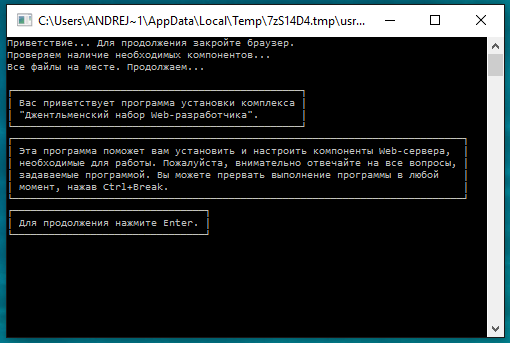
Když je požadována adresa pro instalaci, měli byste se dostat do požadované složky - zde jste již vedeni svými preferencemi. I když stojí za to přidat okamžitě - pokud je to žádoucí, lze soubory snadno převést do jakéhokoli jiného adresáře bez zhoršeného výkonu.
Během instalace bude požadován název virtuálního disku - potvrzujeme operaci pomocí Enter.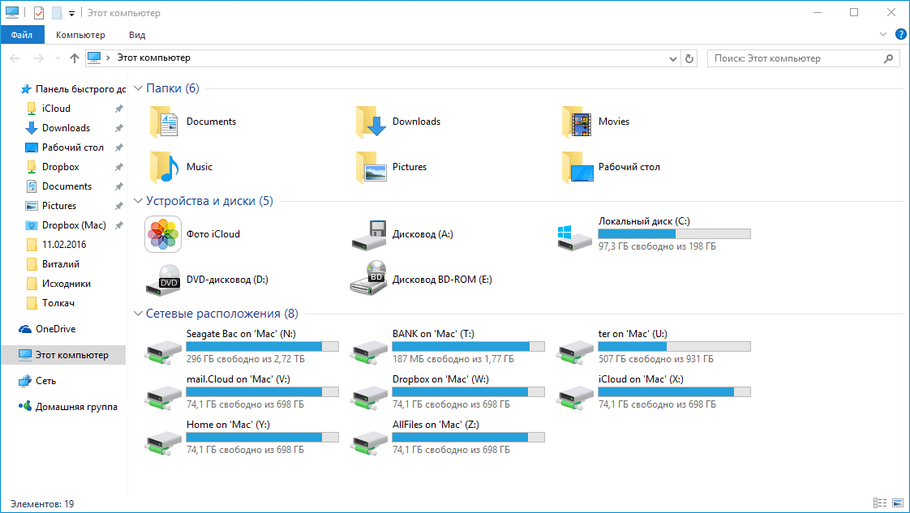
Na konci zůstává pouze potvrdit vytvoření zkratek na ploše pomocí kláves „Y“ a „Enter“. Díky štítkům bude možné rychle začít, restartovat nebo vypnout program v případě potřeby - nebude pro každého vhodné hledat potřebné spustitelné složky prostřednictvím webových serverů.
Po instalaci se objeví okno s doporučení.
Nuance efektivního odstranění serveru z počítače jsou zcela
Jednou z otázkou je nainstalovat server do počítače. Jak jsme zjistili, obvykle nepředstavuje žádné konkrétní potíže. Ale zcela jiná otázka je, jak smazat, a je vhodné to udělat úplně se všemi svými soubory?
Denver je samozřejmě považován za jeden z nejpopulárnějších a univerzálních serverů pro vývoj a testování webů na svém místním počítači. Někdy je však třeba jej odstranit - znát několik základních nuancí, neměly by existovat žádné zvláštní potíže.
Potřeba dokončit odstranění z jeho počítače může nastat například když se uživatel rozhodne umístit jiný server do počítače nebo uvolnit další volný prostor.
Pro Deinstal je nutné odstranit balíček dokumentů určených pro jeho instalaci. Neobsahují žádný soubor, jako je odinstalace.Exe pro úplné odstranění serveru. K dispozici je také podobná zkratka a v nabídce Start. Proto je nutné jej smazat, ačkoli to obvykle nepředstavuje žádné zvláštní problémy.
Nejprve je nutné zastavit provoz samotného serveru. Chcete -li to provést, klikněte na ikonu „Stop Denver“. Chcete -li zastavit server, musíte začít zastavit.Exe ve složce Denver. Poté jednoduše zcela smažeme složku, ve které byly umístěny programové soubory. Je také důležité vám připomenout - uložte všechny soubory vašich webů, nezapomeňte na zálohy MySQL. Protože spolu s odstraněním této složky serveru jsou také zničena všechna jeho data z vytvořených webů.
Provoz serveru v počítači je doprovázen vytvořením různých virtuálních disků, které jsou ve většině případů označeny písmenem z. V případě, že po odebrání všech souborů serveru některé jeho složky nebo ikony stále zůstávají z počítače, musíte otevřít softwarovou linku předepsáním „Substance Z: /D“. Po stisknutí Enter budou všechny soubory serveru uložené na virtuálním disku Z - konečně odstranit Denver z místního počítače.
Jiné problémy by obvykle neměly vzniknout. V našem článku jsme zkoumali hlavní nuance instalace a odstranění serveru Denver. Zbývá jen poděkovat vývojářům tohoto serveru za relativní snadnost instalace a odstranění, zejména na pozadí mnoha dalších běžných analogů. V případě, že během instalace nebo používání dojde k problémům nebo selháním, přečtěte si naše další články na toto téma - právě to zaplatili nové zajímavé a užitečné materiály.

